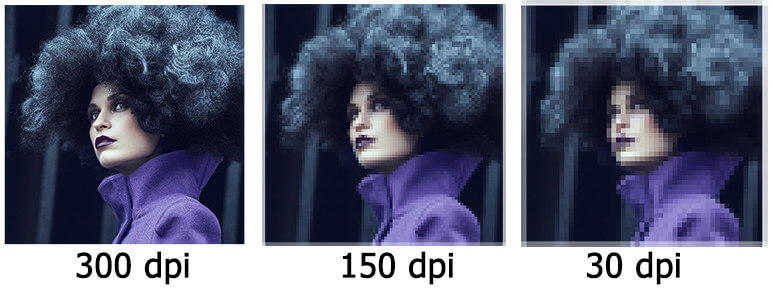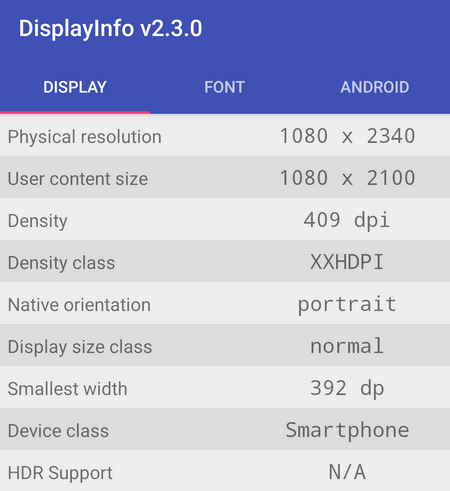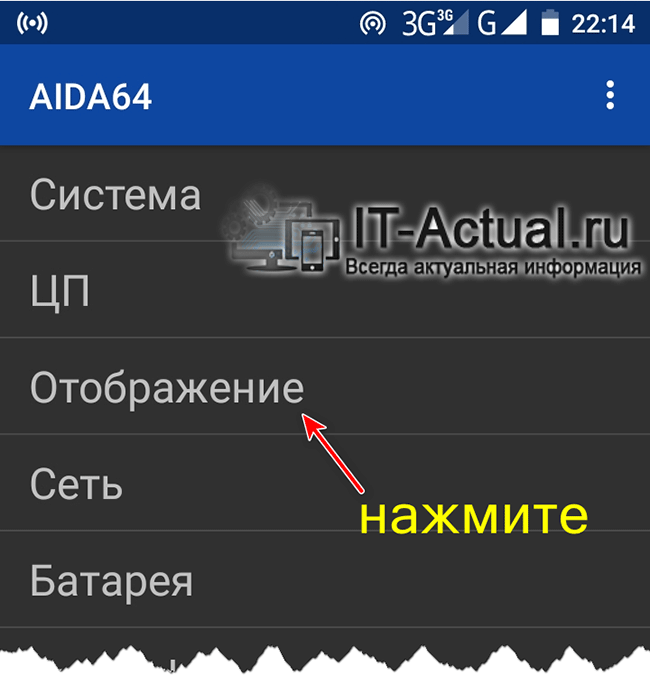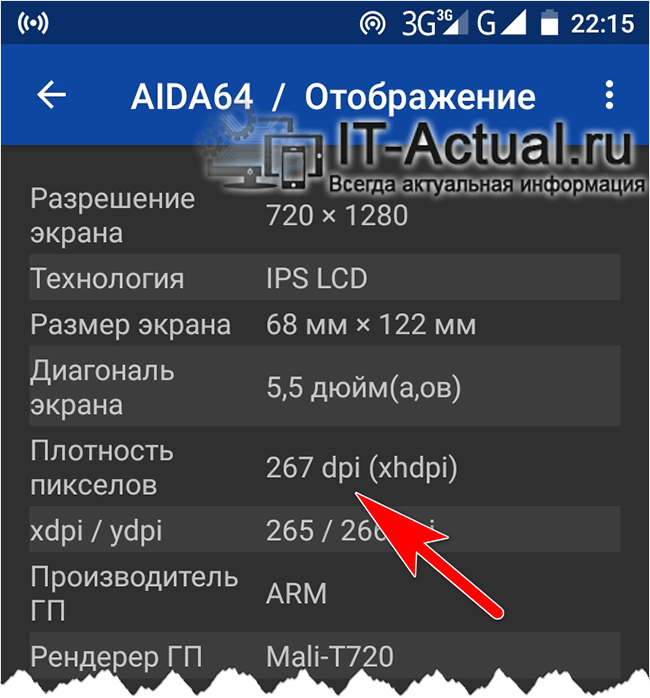Что такое DPI экрана смартфона, и на что влияет этот показатель?
Возможности современных экранов позволяют комфортно справляться с любой повседневной задачей. В данное время дисплеи отличаются не только размером диагонали, но и огромным количеством других характеристик. Одна из них — плотность размещения пикселей (dpi) — встречается повсеместно. Рассказываем, что значит этот показатель, и зачем он нужен?
Что такое DPI экрана?
Параметр DPI (dots per inch) нужен для отображения количества точек, которое приходится на один линейный дюйм поверхности дисплея. К примеру, обозначение 326 dpi говорит о том, что разрешающая способность экрана равна 326 пикселям по вертикали и горизонтали в квадрате с габаритами 1 x 1 дюйм.
Этот параметр, как правило, пропорционален разрешению дисплея, отвечающему за максимальное число точек в рамках всей матрицы устройства. Как можно догадаться, смартфоны с большой диагональю должны задействовать оптимальные показатели разрешения и DPI. Устройства, обладающие крупным дисплеем и непропорционально низкой плотностью пикселей, имеют проблемы с качеством изображения (зернистость и пиксельность).
Картинка в таком случае выглядит нечеткой и размытой, поскольку пиксели должны растягиваться, чтобы занять весь экран телефона. Судя по некоторым исследованиям, человеческий глаз способен различать отдельные точки дисплея при DPI, который не превышает 350, а для комфортного просмотра достаточно показателя 250 DPI.
Как узнать DPI экрана смартфона?
Когда пользователь скачивает новое приложение, система производит анализ параметров дисплея, установленного на телефоне. Это нужно, чтобы визуальный контент отображался корректно в зависимости от текущего разрешения и плотности пикселей. После того, как требуемые характеристики экрана будут определены, происходит загрузка и установка подходящей версии программы.
При установке ПО из сторонних источников владельцу смартфона в некоторых случаях нужно самостоятельно подбирать файл APK с нужным dpi. По этой причине иногда бывает полезно знать значение данного параметра на своем телефоне. Если текущая плотность пикселей неизвестна, исправить это можно при помощи специальной программы Display Info. После запуска утилиты найти информацию о DPI можно в строке «Density» (рядом с остальными сведениями об экране смартфона).
Зная параметр DPI, нужно скачивать версии программ, которые обладает оптимальными настройками изображения. Выбирать следует файл, где DPI в имени или описании совпадает с тем, что показала утилита Display Info. Если такого варианта нет, можно установить версию с немного большей плотностью пикселей либо файл с пометкой «nodpi», который подстраивается под любой экран.
Можно ли изменить DPI?
Если версии ПО с подходящим DPI не существует, можно изменить данный параметр на самом устройстве. Как правило, большая часть из известных сегодня способов предполагает наличие root-доступа. Изменить значение DPI поможет бесплатная утилита Easy DPI Changer.
Также проделать данную операцию можно вручную. Для этого потребуется открыть файл build.prop в папке system, после чего изменить значение в строке ro.sf.lcd_density. После знака «=» здесь располагается текущий dpi. Сменив данное число на любое другое, нужно сохранить изменения в файле и выполнить перезагрузку устройства, чтобы новые параметры вступили в силу.
Если на смартфоне нет root-прав, настроить нужный DPI можно с помощью подключения смартфона к ПК и программы Adb Run. Для начала потребуется подключить телефон к компьютеру и перевести его в режим отладки. После этого в окне Adb Run нужно ввести команду adb shell wm density 480 (число в конце обозначает запрашиваемое значение DPI и может быть любым) и нажать клавишу Enter. Теперь остается перезагрузить телефон. Если нужно вернуть изначальное значение DPI, Необходимо ввести команду adb shell wm density reset и также выполнить перезапуск телефона.
Итоги
Значение DPI экрана означает плотность размещения пикселей на экране мобильного телефона. Этот показатель используется для определения наиболее оптимальных настроек изображения в программах для Android. В случае необходимости DPI можно редактировать при помощи специальных утилит.
Читайте нас в Telegram — там самое интересное и актуальное
На чтение 2 мин. Просмотров 1k. Опубликовано 13.08.2020
Samsung Galaxy S20 в настоящее время является одним из самых востребованных устройств; Обладая мощным набором спецификаций, телефон является четким показателем того, каким будет будущее смартфонов, и оно станет настоящим адом будущего.
Samsung Galaxy S20 в настоящее время является одним из самых востребованных устройств; Обладая мощным набором спецификаций, телефон является четким показателем того, каким будет будущее смартфонов, и оно станет настоящим адом будущего.
Сам телефон удивителен практически во всех аспектах; Независимо от того, говорите ли вы о великолепном дизайне, высочайшем качестве сборки, лучших в отрасли камерах или удивительном экране с частотой 120 Гц, о котором все говорят, вы действительно получаете полный пакет.
Как смотреть Apple WWDC 2020 Live на любом устройстве
Однако прямо из коробки, как и многие другие доступные устройства, телефон не идеален с точки зрения программного обеспечения. С экраном, начинающимся с 6,2 “и доходящим до 6,9” в зависимости от модели, которую вы получаете, недвижимости много, однако программное обеспечение Samsung не позволяет вам разместить на нем много контента по умолчанию.
Увеличьте размер экрана, увеличив значение DPI на своем устройстве
Хорошо, что вы всегда можете настроить параметры DPI вашего устройства; функция, которая раньше была доступна только через root. Это сократит многие вещи, включая текст, меню и даже значки. Однако вы должны знать, что если вы выберете номер, который не оптимизирован для экрана вашего устройства, все может выглядеть не очень хорошо или вообще перестать работать.
Следуйте простому учебнику, приведенному ниже, который позволит вам эффективно изменить DPI и выбрать значение, которое, по нашему мнению, лучше всего работает.
- Зайдите в настройки вашего телефона.
- Прокрутите вниз до О телефоне.
- Оказавшись там, начните, нажав на информацию о программном обеспечении.
-
Нажмите номер сборки несколько раз, пока не получите сообщение о том, что вы разработчик; Кроме того, ваш телефон может попросить вас ввести свой пин-код. Если это так, введите свой пин-код.
-
Вернитесь к основным настройкам, прокрутите назад, и после прокрутки вниз вы найдете опции разработчика.
-
Прокрутите вниз, пока не встретите опцию под названием Минимальная ширина.
- Просто выберите это, введите значение «500» и нажмите Ok.
Вы можете, конечно, поработать с более высокими значениями, если захотите, но мы настоятельно рекомендуем использовать меньшие приращения, чтобы ничто не выходило из строя или становилось непригодным для использования.
Вот и все, ребята! Следование этому простому руководству позволило вам изменить DPI на вашем Galaxy S20. Теперь вы можете наслаждаться телефоном с большим количеством значков, а также с содержимым на нем.
▫️ Большинству более или менее опытных пользователей Android устройств хорошо известно, что устанавливать игры и приложения на них можно не только из онлайн магазина Google Play Маркет, но и из APK файлов, которые можно скачать с различных ресурсов.
▫️ Однако, зачастую они испытывают затруднения в том, чтобы скачать правильный APK файл для смартфона или планшета, оптимизированный под размер и разрешение его экрана или — плотность упаковки пикселей, которая обозначается аббревиатурой DPI. Сегодня я хочу поделиться с вами одним из способом, позволяющим узнать значение DPI дисплея вашего Android устройства.
Сделать это очень и очень просто.
▫️ Прежде всего вам нужно будет установить на свой смартфон или планшет приложение Display Info.
▫️ После запуска Display Info отобразит информацию о параметрах дисплея вашего Android устройства . Как вы уже поняли, нам потребуется значение DPI, которое отображается в строке «Density».
▫️ Теперь зная значение DPI экрана вашего смартфона или планшета, вы можете скачать подходящий вам вариант APK файла. Для этого вам нужно выбрать файл в описании которого DPI равно или выше (ближайшее значение) DPI полученного от приложения Display Info.
▫️ Помимо этого, в отдельных случаях, если никакой из имеющихся вариантов вам не подходит, вы можете выбрать APK файл с пометкой «nodpi», который должен быть совместим с любым разрешением дисплея.
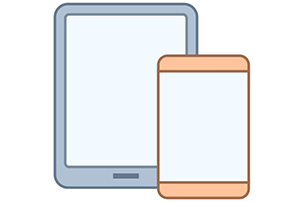
Производители смартфонов и планшетов устанавливают в свои творения дисплеи, имеющие различные параметры. Среди перечня параметров нельзя не отметить DPI – оный отвечает за то, сколь близко друг к другу находятся пиксели на дисплее. От этого параметра зависит, будет ли видна «зернистость» картинки, некоторая замыленность текста, т.к. шрифты будут отображаться недостаточно чётко.
И если одни владельцы смартфонов без особых сложностей воспринимают дисплеи, которые обладают низким DPI, то другие на них смотреть не могут, постоянно видя отдельные пиксели, которые так и «врезаются» в глаза при просмотре чего-либо на дисплее.
Давайте рассмотрим, как выяснить конкретную цифру параметра плотности пикселя дисплея, что установлен в находящимся на руках гаджете: смартфоне или планшете.
Данный параметр недоступен из настроек системы, т.к. разработчики посчитали, что это излишняя информация. Однако эту информацию можно без труда извлечь и поможет нам в этом небезызвестное в широких кругах приложение AIDA64.
Данное популярное приложение берёт своё начало ещё со времён, когда господствовали компьютеры, позволяя получить огромное количество информации о аппаратной и программной составляющей оного. Однако время не стоит на месте, теперь, когда смартфоны стали не менее популярны, разработчики выпустили вариант мобильного приложения, которое поможет выяснить «всю подноготную» мобильного гаджета.
- Первый шаг, который предстоит совершить, это установить данное приложение из сервиса Google Play, здесь всё весьма стандартно, описывать пошагово этот процесс было бы избыточно. Если вы хоть раз устанавливали приложение на смартфон или планшет, то с лёгкостью справитесь и с установкой AIDA64.
- На втором шаге мы имеем установленное приложение, которое необходимо запустить, нажав по соответствующей иконке. Высветится окно, в котором имеется некоторое количество пунктов – это категории, в которых представлена та или иная программно-аппаратная информация о гаджете. Нам необходима категория, имеющая говорящее название Отображение – выберите её.
- И вот мы здесь, где можно подчеркнуть интересующую нас информацию. Если конкретизировать, то оная расположена в строке Плотность пикселов.
В приведённом примере этот параметр составляет 267 DPI, что не так много, но достаточно большинству, дабы не видеть злополучные квадратики при отображении информации на смартфоне или планшете.
Видеоинструкция
Всё. Информация была получена, можно прощаться. До новых встреч в новых, полезных и интересных материалах!
Пожертвование сайту IT-Actual.ru (cбор пожертвований осуществляется через сервис «ЮMoney»)
На что пойдут пожертвования реквизиты других платёжных систем
Привет.
Не секрет, что в экономике ныне дела обстоят не лучшим образом, цены растут, а доходы падают. И данный сайт также переживает нелёгкие времена 
Если у тебя есть возможность и желание помочь развитию ресурса, то ты можешь перевести любую сумму (даже самую минимальную) через форму пожертвований, или на следующие реквизиты:
Номер банковской карты: 5331 5721 0220 5546
Кошелёк ЮMoney: 410015361853797
Кошелёк WebMoney: Z812646225287
PayPal: paypal@it-actual.ru
BitCoin: 1DZUZnSdcN6F4YKhf4BcArfQK8vQaRiA93
Оказавшие помощь:
Сергей И. — 500руб
<аноним> — 468руб
<аноним> — 294руб
Мария М. — 300руб
Валерий С. — 420руб
<аноним> — 600руб
Полина В. — 240руб
Деньги пойдут на оплату хостинга, продление домена, администрирование и развитие ресурса. Спасибо.
С уважением, создатель сайта IT-Actual.ru
Если вы настроены поэкспериментировать со своим новым Samsung Galaxy S8 или Note8, вам повезло. Новые флагманы от Samsung предлагают множество интересных трюков — от встроенных усилителей видео до скрытых настроек звука. Однако это еще не все, что могут предложить эти телефоны.
Galaxy S8 и Galaxy Note8 имеют отличное меню, которое позволяет нам устанавливать собственные значения DPI. Эта функция позволяет отображать на экране больше контента. В отличие от настроек дисплея, он не только уменьшает размер шрифта, но и уменьшает общий размер значков.
Здесь мы представляем подробное руководство о том, как изменить разрешение экрана вашего Galaxy Note8 без рута.
Шаг 1. Включите параметры разработчика
Чтобы включить скрытый Варианты разработчика, перейдите к Настройки вашего Galaxy S8 или Note8 и перейдите к О телефоне> Информация о программном обеспечении.
Здесь коснитесь Номер сборки вариант 7 раз, пока не увидите уведомление о том, что Параметры разработчика включены внизу экрана.
В Варианты разработчика меню теперь можно найти под Настройки меню.
Шаг 2: Найдите минимальную ширину
однажды Варианты разработчика был включен, нажмите на него и прокрутите вниз, пока не дойдете до Минимальная ширина в Рисование раздел. Кроме того, вы можете выполнить поиск по запросу.
Нажав на нее, вы получите разрешение по умолчанию или разрешение экрана вашего телефона. Поскольку и Samsung Note8, и S8 имеют большие экраны, стандартный DPI установлен на 411 и 360 соответственно. Теперь все, что вам нужно сделать, это заменить его новым значением.
Интересный факт: Значения DPI в телефонах Android обычно находятся в диапазоне от 120 до 640.
Как мы упоминали ранее, DPI должен быть от 120 до 640. Выбор более низкого значения DPI для вашего Note8 приведет к появлению огромных значков, а увеличение — к более мелким.
Поэкспериментируйте со значениями DPI, пока не получите значение, которое идеально подходит для вашего телефона. Лучший способ достичь идеального разрешения — увеличить / уменьшить значение, кратное 20-30.
Значение DPI на моем Galaxy Note8 установлено на 520. Размер шрифта не настолько мал, что мне приходится прищуриваться, чтобы увидеть экран, и в то же время я могу разместить несколько значков на своем домашнем экране.
Единственная проблема, которая может у вас возникнуть, заключается в том, что размер клавиатуры будет уменьшаться вместе с размером значка и размером шрифта. Итак, идея состоит в том, чтобы достичь идеального баланса между тремя.
Получите максимум от своего Galaxy Note8 / S8
Итак, вот как вы можете получить настраиваемое разрешение экрана на Samsung Galaxy Note8 и Galaxy S8 без рута.
Лучшее в этой функции — то, что изменения можно увидеть в реальном времени, в отличие от метода ADB, который требует перезагрузки каждый раз, когда вы вводите новый номер.
Итак, какое значение вы выбрали? Дайте нам знать в разделе комментариев ниже.
Последнее обновление 8 фев 2018
Вышеупомянутая статья может содержать партнерские ссылки, которые помогают поддерживать Guiding Tech. Однако это не влияет на нашу редакционную честность. Содержание остается объективным и достоверным.
Post Views: 151